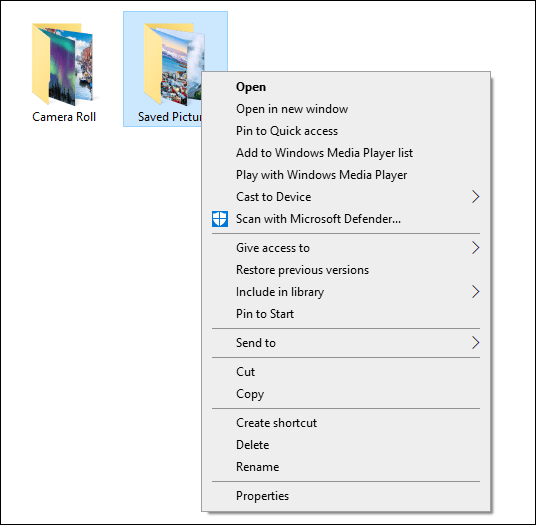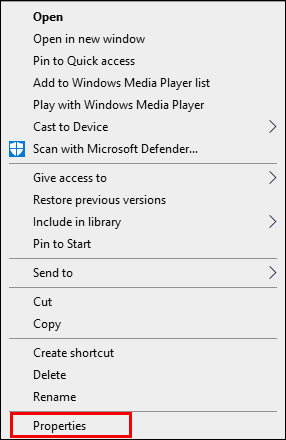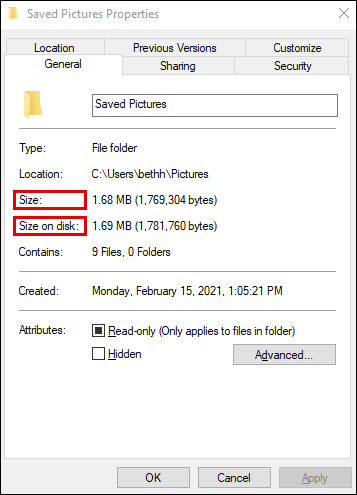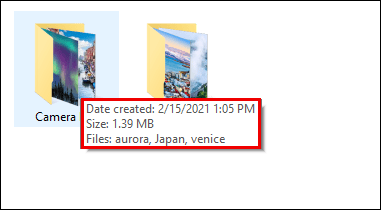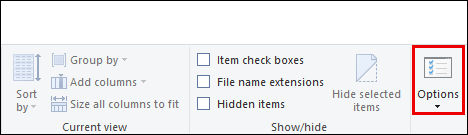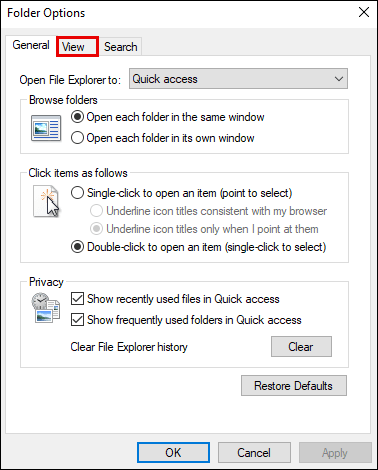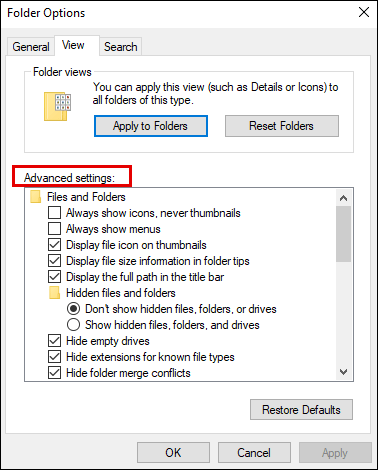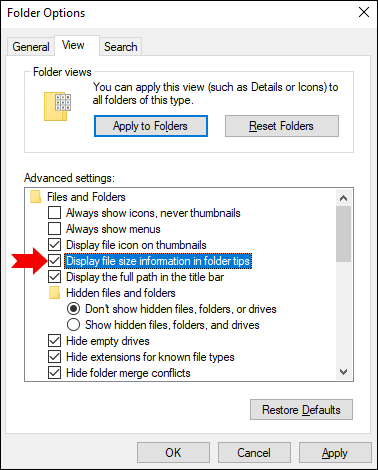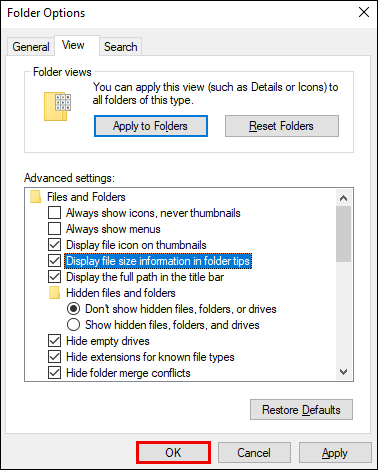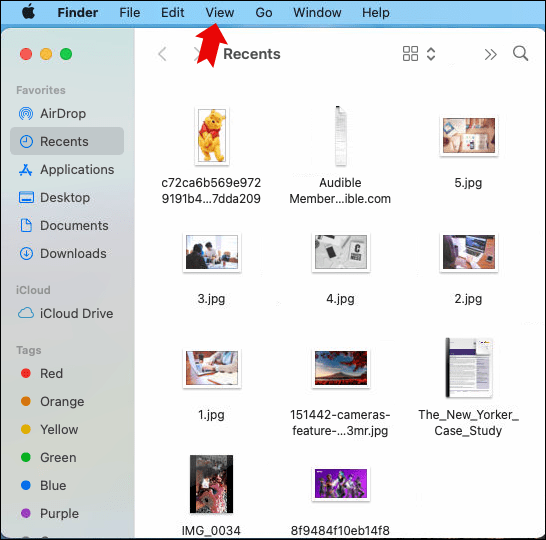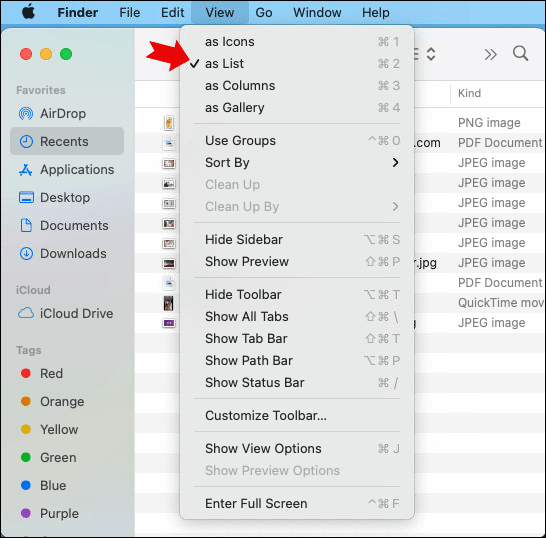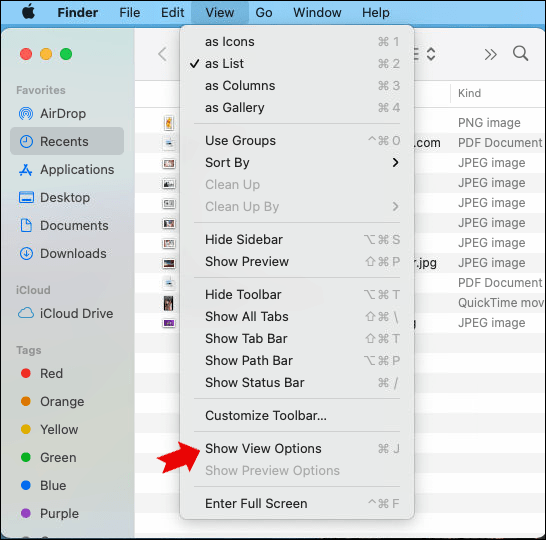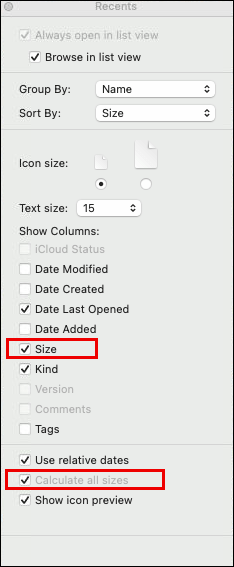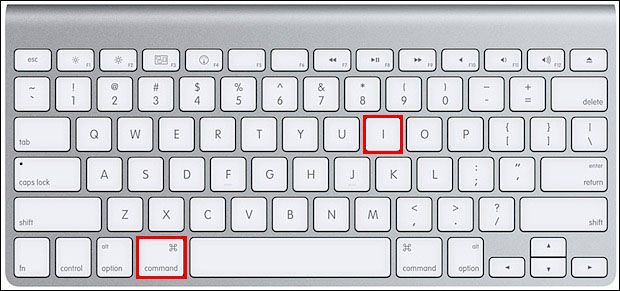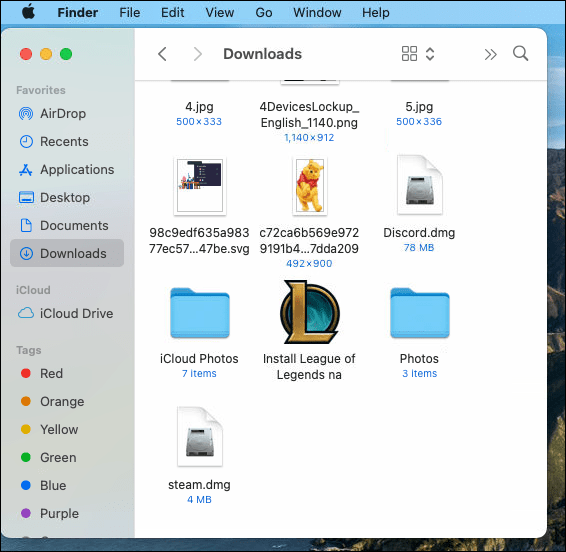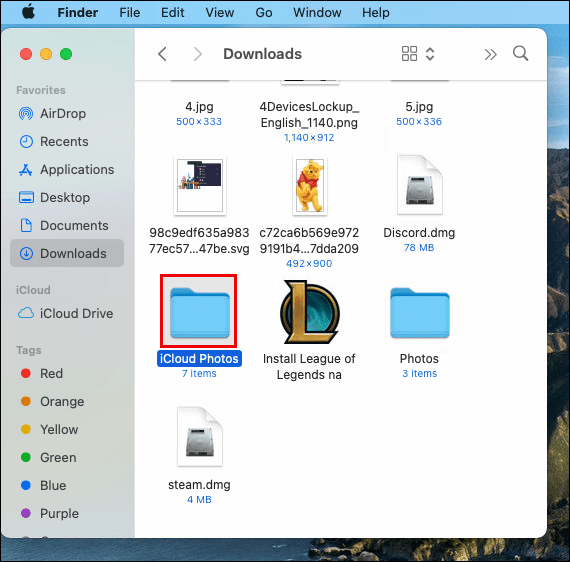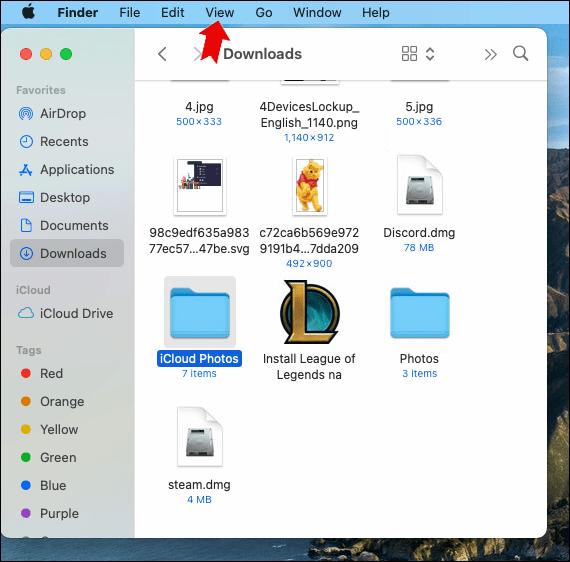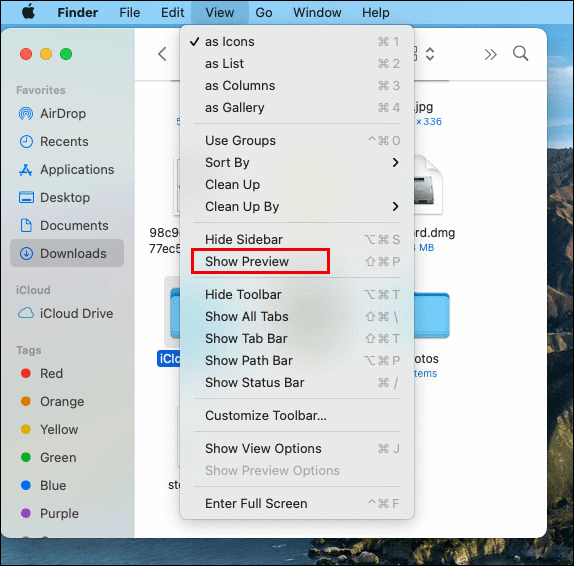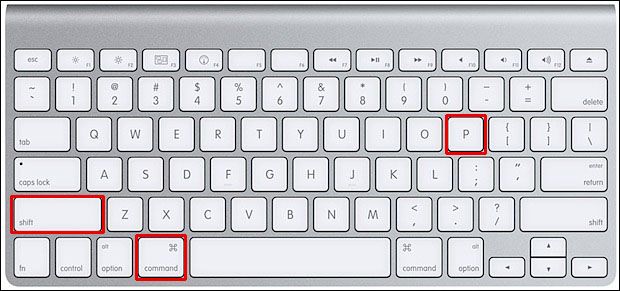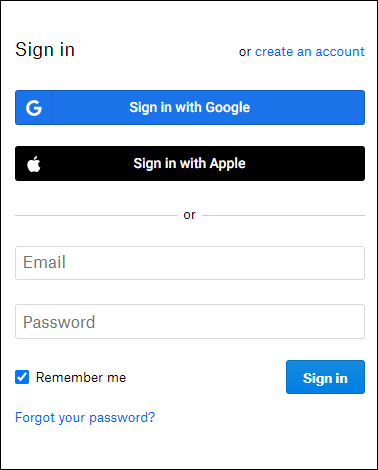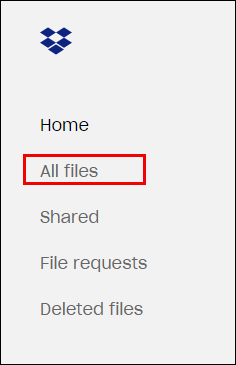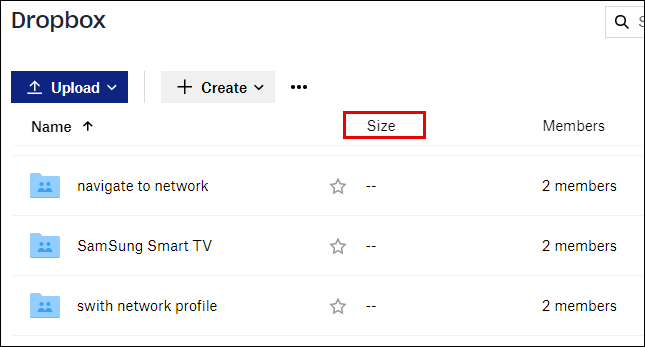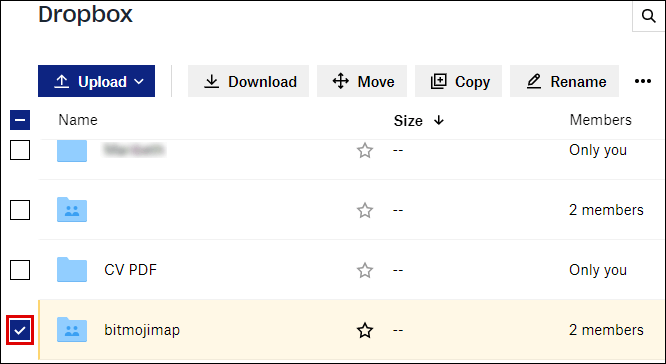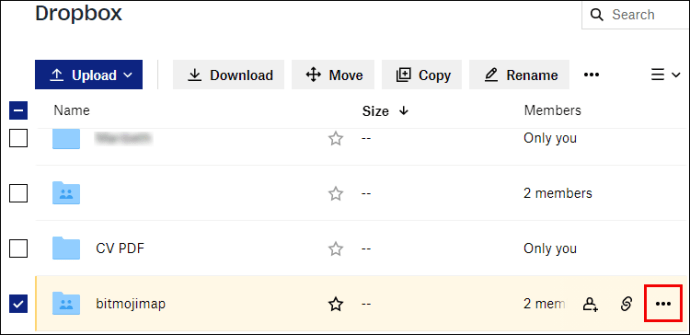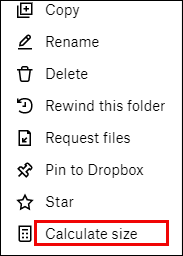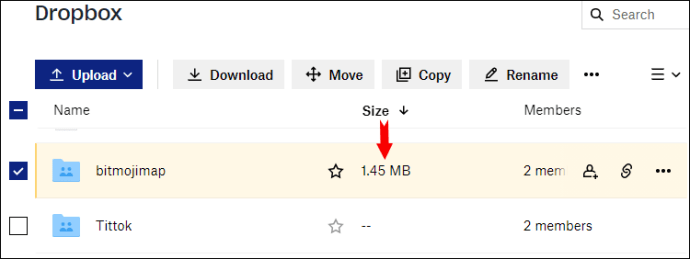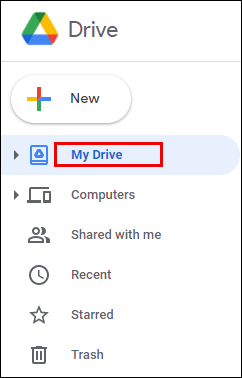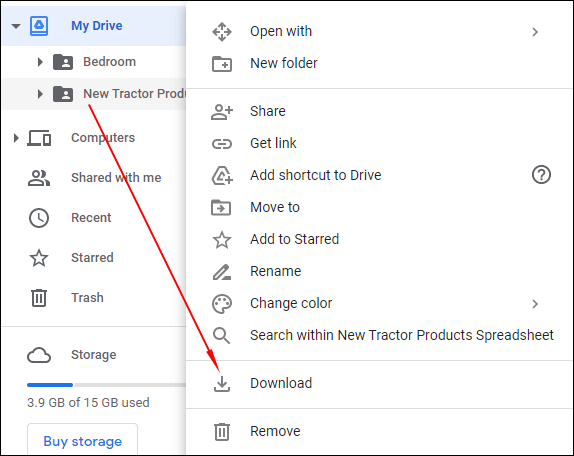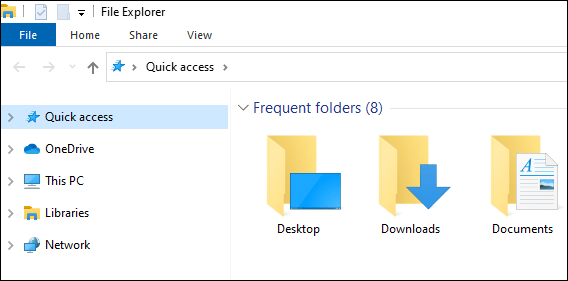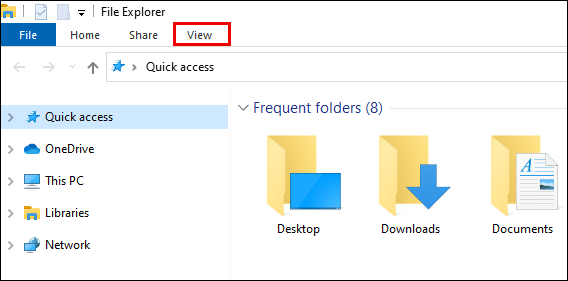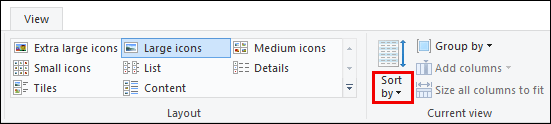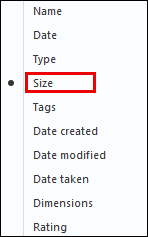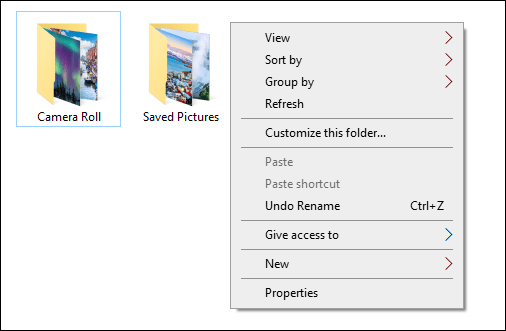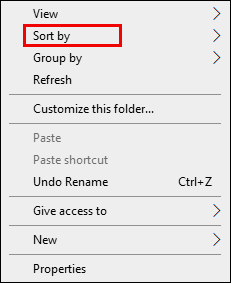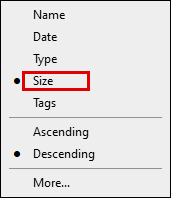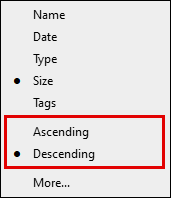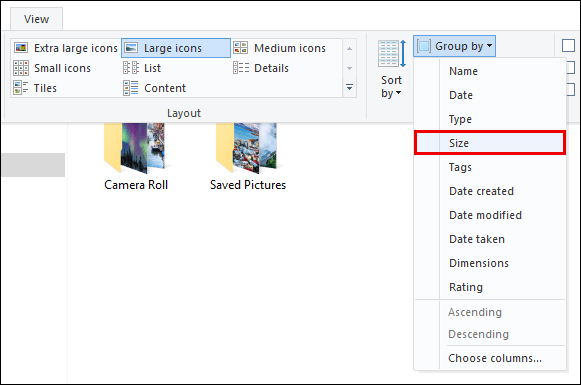Foldery cyfrowe odgrywają kluczową rolę w przechowywaniu plików i dokumentów na naszych komputerach, cyfrowych przestrzeniach dyskowych i usługach przechowywania w chmurze. Foldery pomagają nam również zachować porządek, przechowując nasze pliki i dokumenty w uporządkowany sposób.

Istnieje kilka powodów, dla których warto znać rozmiar folderu. Najbardziej oczywistą jest wiedza, ile miejsca zajmuje folder. Innym przykładem jest sytuacja, w której masz ograniczoną przestrzeń na urządzeniu pamięci masowej i chcesz usunąć niektóre pliki.
W tym artykule opisano, jak wyświetlić rozmiar folderu w różnych systemach operacyjnych, platformach i aplikacjach.
Przewodnik - jak wyświetlić rozmiar folderu
Pokazywanie rozmiaru folderu może być zarówno prostym, jak i trudnym procesem. Zależy to od typu platformy lub używanej aplikacji.
Jak wyświetlić rozmiar folderu w systemie Windows 10, 8 i 7
Chociaż niektóre funkcje systemu Windows 10, 8 i 7 mogą się różnić od siebie, kroki umożliwiające wyświetlenie rozmiaru folderu są takie same we wszystkich tych systemach operacyjnych. Oto, co musisz zrobić:
- Kliknij prawym przyciskiem myszy folder, którego rozmiar chcesz wyświetlić w Eksploratorze plików.
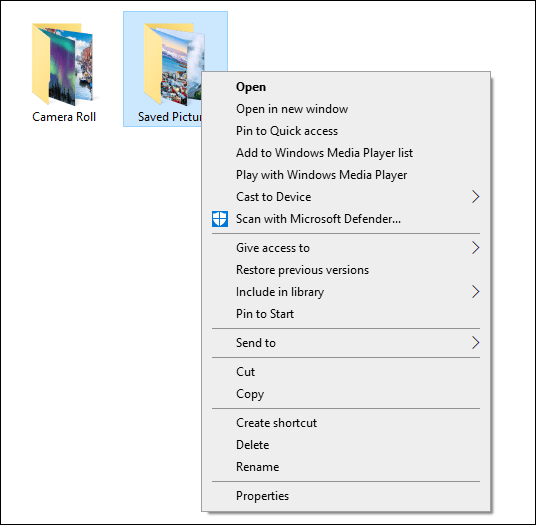
- Wybierz Właściwości.
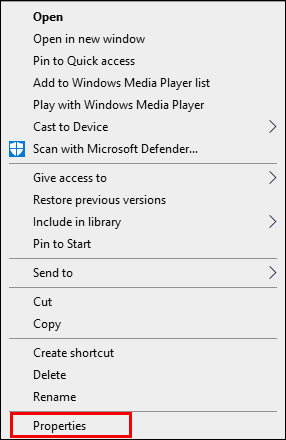
- Pojawi się okno dialogowe Właściwości pliku, pokazujące rozmiar folderu i jego rozmiar na dysku. Pokaże również zawartość plików tych konkretnych folderów.
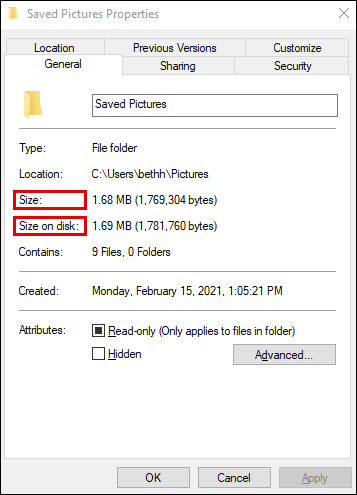
- Innym szybkim sposobem pokazania rozmiaru folderu w systemie Windows jest najechanie myszą na folder, którego rozmiar chcesz poznać. Spowoduje to wyświetlenie podpowiedzi z rozmiarem folderu.
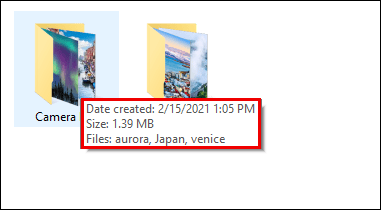
Jak wyświetlić rozmiar folderu w Eksploratorze Windows
Aby wyświetlić rozmiar folderu w Eksploratorze Windows, wykonaj następujące proste kroki:
- Przejdź do opcji Eksploratora plików.
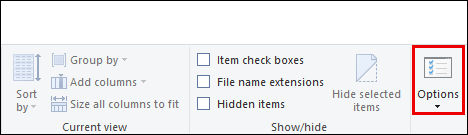
- Kliknij kartę Widok.
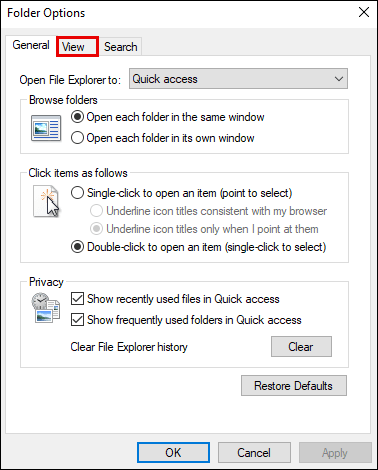
- Przejdź do ustawień zaawansowanych.
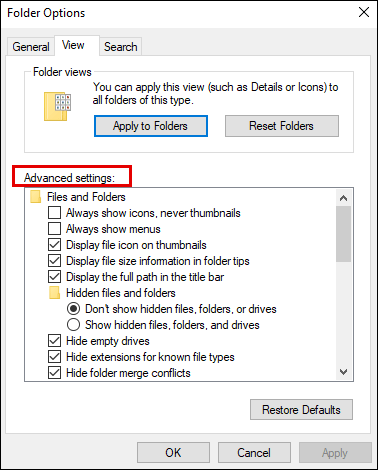
- Zaznacz pole obok opcji Wyświetl informacje o rozmiarze pliku we wskazówkach dotyczących folderów.
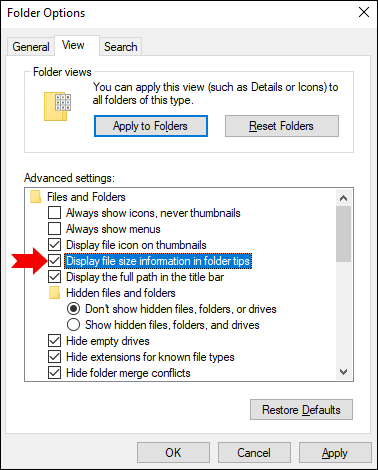
- Wybierz OK, a Twoje zmiany zostaną zapisane.
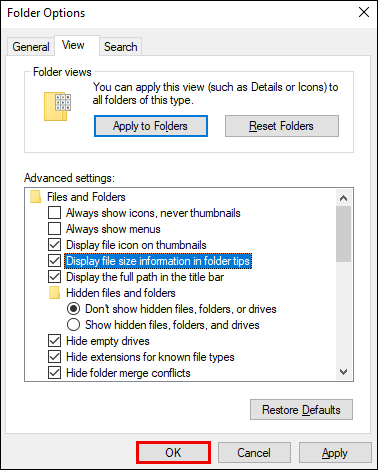
Gdy to zrobisz, foldery będą wyświetlać informacje o rozmiarze w poradach dotyczących folderów.
Jak wyświetlić rozmiar folderu na komputerze Mac
Istnieją trzy sposoby pokazania rozmiaru folderu na komputerze Mac:
opcja 1
- Otwórz Finder na Macu i kliknij Widok na pasku menu.
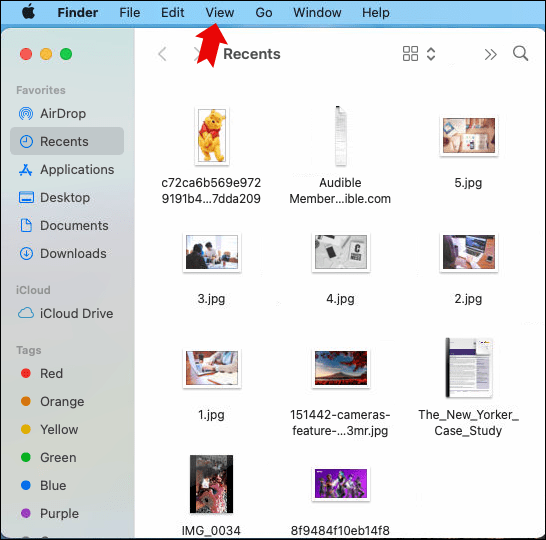
- Wybierz jako listę z menu rozwijanego.
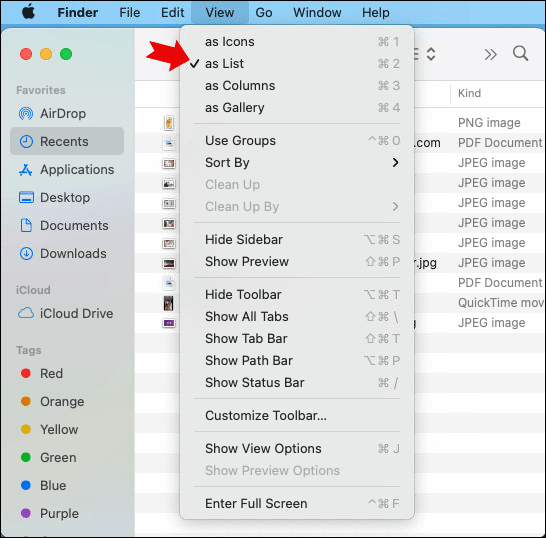
- Kliknij Widok na tym samym pasku menu.

- Następnie wybierz Pokaż opcje widoku.
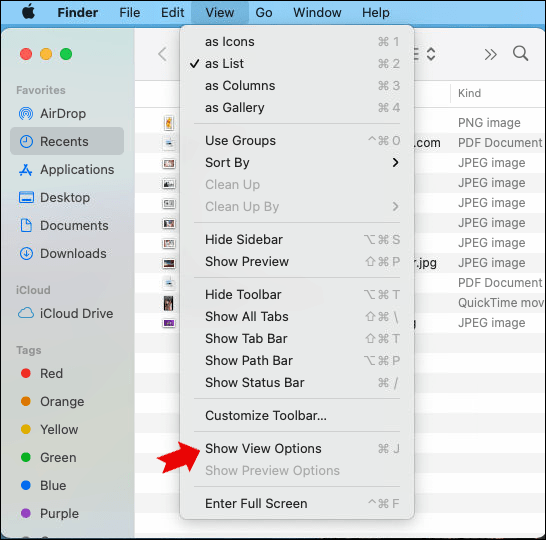
- Zaznacz Rozmiar, a następnie Oblicz wszystkie rozmiary w menu rozwijanym.
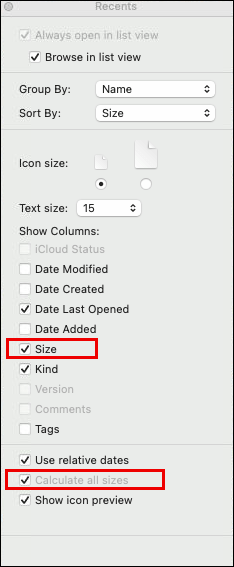
Opcja 2
- Wybierz folder, którego rozmiar chcesz poznać.
- Naciśnij klawisze Command + I, aby uruchomić panel Pobierz informacje. Spowoduje to wyświetlenie szczegółów folderu, w tym rozmiaru.
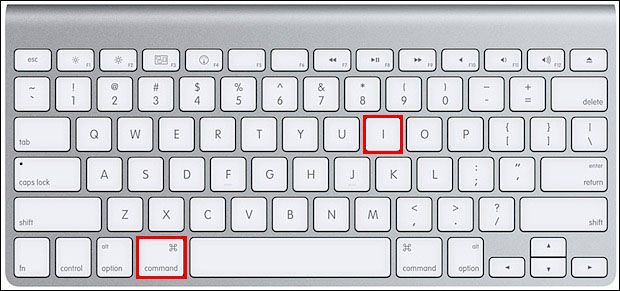
Wariant 3
- Otwórz okno Findera.
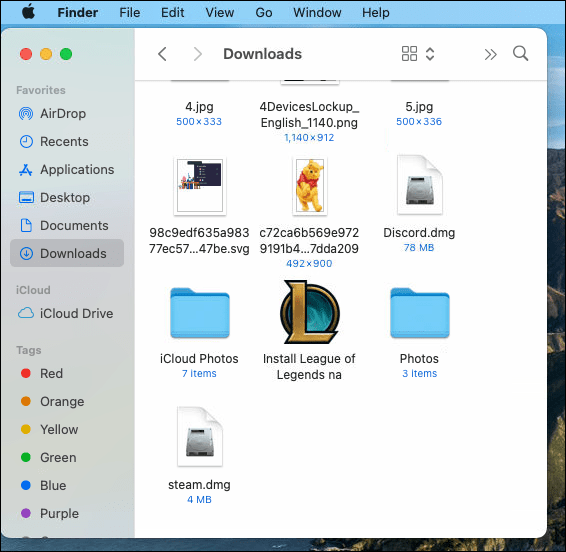
- Wybierz folder, którego rozmiar chcesz sprawdzić.
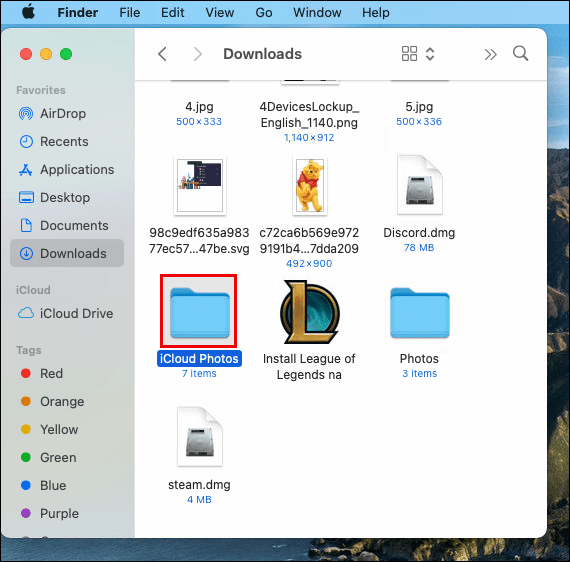
- Na pasku menu kliknij Widok.
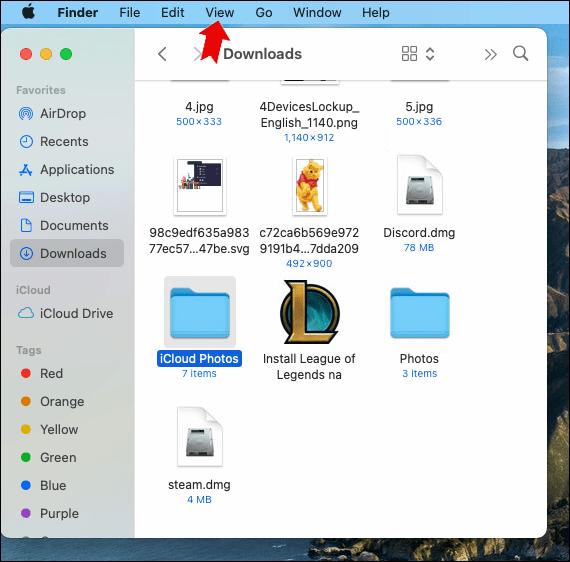
- Wybierz opcję Pokaż podgląd.
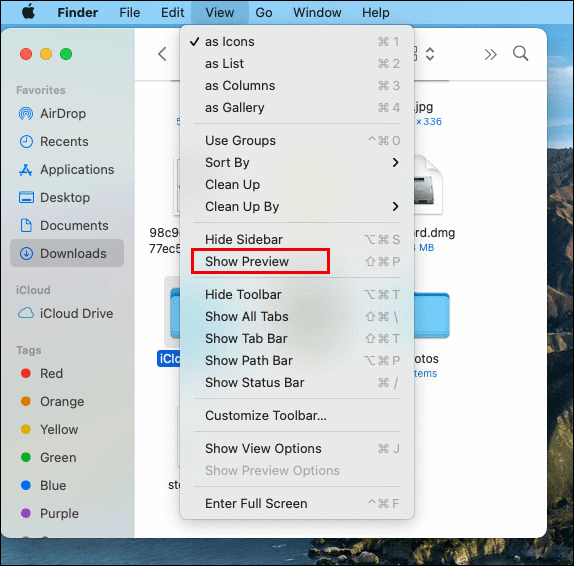
- Możesz także użyć kombinacji klawiszy Shift + Command + P po wybraniu folderu w oknie Findera.
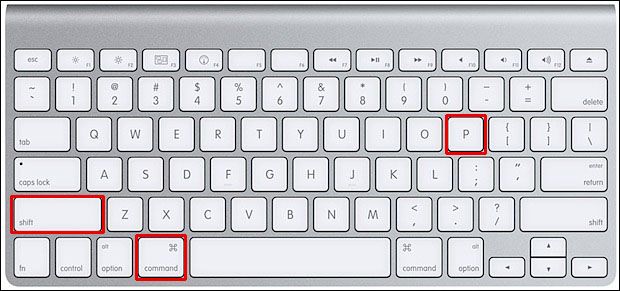
Jak wyświetlić rozmiar folderu w systemie Linux
Uzyskanie rozmiaru folderu w systemie Linux wymaga użycia prostego polecenia o nazwie z - co oznacza użycie dysku. Kroki, które należy wykonać, aby wyświetlić rozmiar folderu w systemie Linux, obejmują:
jak włączyć przechowywanie ekwipunku w minecrafcie?
- Otwórz terminal Linux.
- Wpisz i uruchom polecenie:
$ sudo du –sh /var
Uwaga: / var to przykładowy folder do celów ilustracyjnych - Wynik będzie:
Output
50G /var
To pokazuje, że folder / var ma rozmiar 50 GB. Istnieją dystrybucje Linuksa, które mają zaawansowany interfejs użytkownika i eksplorator plików, który pokazuje rozmiar folderu bez konieczności pisania poleceń.
Jak wyświetlić rozmiar folderu w Dropbox
Aby wyświetlić rozmiar folderu w swoim Dropbox, wykonaj następujące kroki:
- Zaloguj się na swoje konto na dropbox.com .
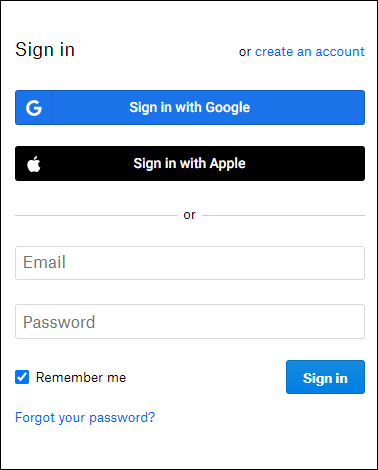
- Na pasku bocznym kliknij Wszystkie pliki.
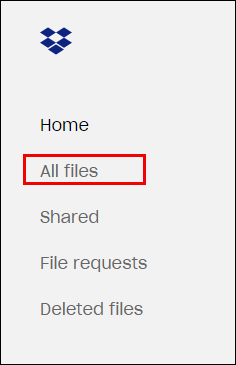
- Kliknij nagłówek kolumny i kliknij Rozmiar.
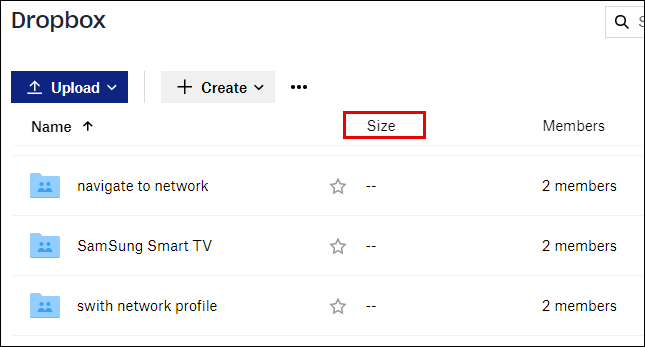
- Przejdź do folderu, którego rozmiar chcesz wyświetlić, i kliknij pole wyboru.
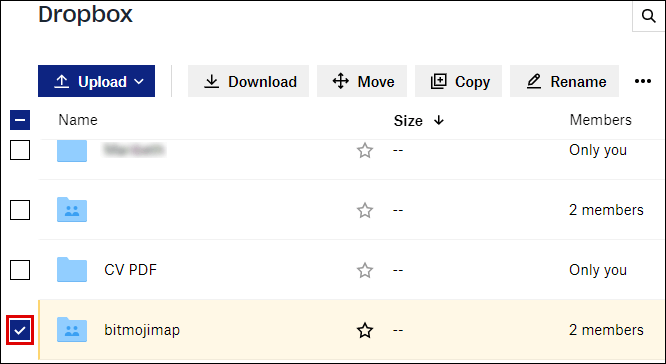
- Kliknij wielokropek (…) u góry listy plików.
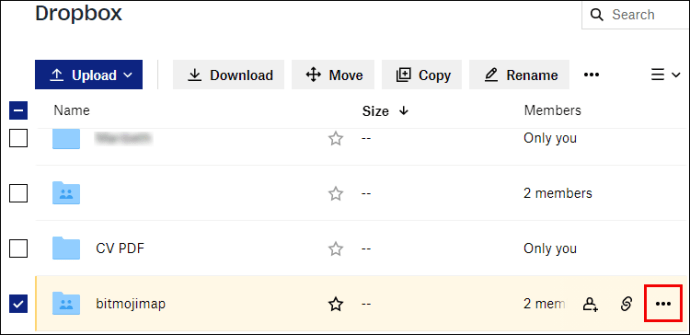
- Kliknij Oblicz rozmiar.
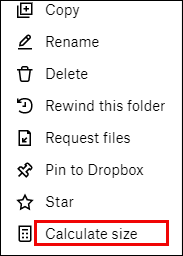
- Poczekaj chwilę, aż zostanie obliczony rozmiar folderu.
- Rozmiar folderu jest wyświetlany w kolumnie Rozmiar obok folderu zaraz po zakończeniu obliczeń.
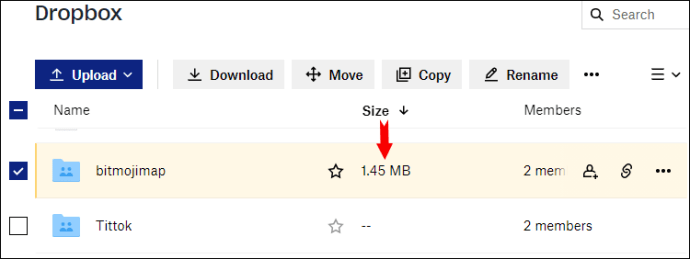
Jak wyświetlić rozmiar folderu na Dysku Google
Istnieją dwie metody wyświetlania rozmiaru folderu na dysku Google:
opcja 1
- Kliknij opcję Mój dysk w lewym okienku strony głównej Dysku Google. Spowoduje to rozwinięcie listy posiadanych folderów.
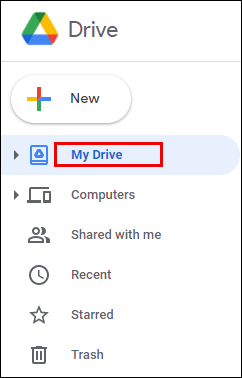
- Kliknij prawym przyciskiem myszy folder, dla którego chcesz uzyskać rozmiar, i naciśnij Pobierz.
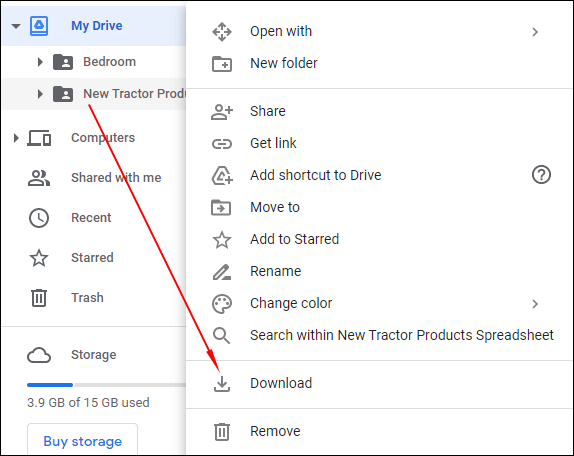
- Spowoduje to zapisanie kopii folderu na twoim komputerze, gdzie możesz zobaczyć jego właściwości oraz uzyskać rozmiar i dodatkowe szczegóły.
- Możesz usunąć folder po uzyskaniu potrzebnych informacji o rozmiarze.
Opcja 2
Jeśli obecnie używasz Kopii zapasowej i synchronizacji dla Dysku Google, foldery, które masz, pojawią się w eksploratorze plików. Kliknij prawym przyciskiem myszy folder, którego rozmiar chcesz sprawdzić, i wybierz opcję Właściwości. Tutaj od razu zobaczysz rozmiar folderu.
Jak wyświetlić rozmiar folderu w programie Total Commander
Przeglądanie rozmiaru folderu w Total Commander, ortodoksyjnym menedżerze plików dla systemu Windows, Windows Mobile lub Windows Phone, jest proste.
plik itunes library.itl nie może być odczytany w systemie Windows 10
- Wybierz folder lub katalog, którego rozmiar chcesz wyświetlić.
- Naciśnij Ctrl + Q.
- Spowoduje to wyświetlenie informacji tekstowych, takich jak rozmiar, liczba plików i katalogów w tym folderze.
Istnieje również wizualnie intuicyjny sposób wyświetlania szczegółów folderu, w tym rozmiaru. Dzieje się tak dzięki zastosowaniu wtyczki Total Commander o nazwie VisualDirSize 1.2.
Jak sortować według rozmiaru folderu
Wykonaj te proste kroki, aby posortować według rozmiaru folderu:
- W Eksploratorze plików.
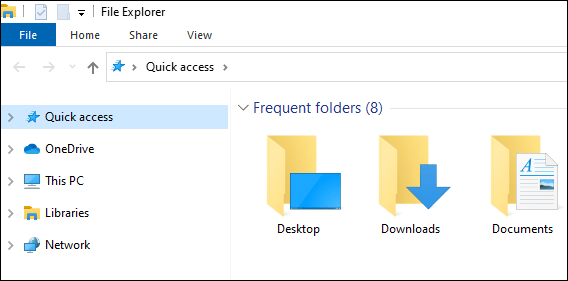
- Kliknij Widok.
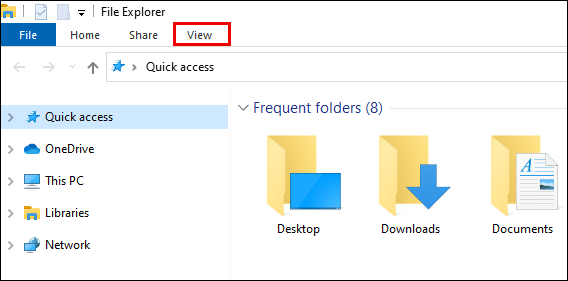
- Kliknij menu rozwijane Sortuj według.
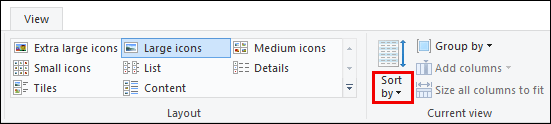
- Wybierz Rozmiar z menu rozwijanego.
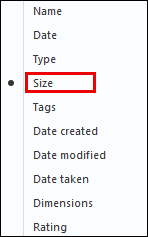
Alternatywnie:
- Kliknij prawym przyciskiem myszy w dowolnym miejscu w Eksploratorze plików.
- Pojawi się wyskakujące menu.
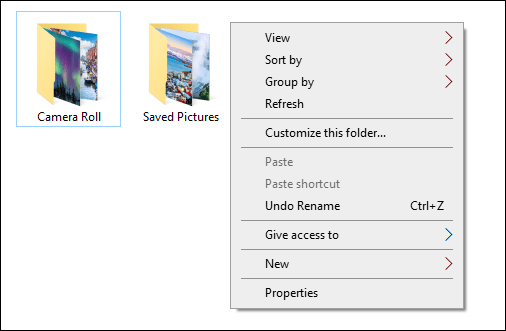
- Kliknij Sortuj według w menu podręcznym.
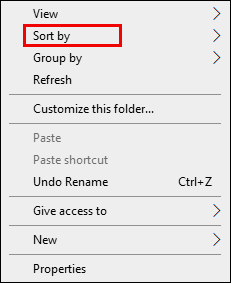
- Wybierz rozmiar.
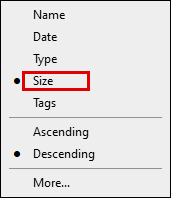
- Możesz także wybrać, czy chcesz, aby folder był sortowany w kolejności rosnącej czy malejącej.
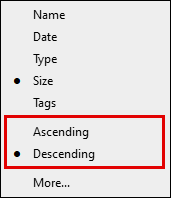
- Możesz także sortować i grupować foldery według rozmiaru. Przejdź do Eksploratora plików> kliknij Widok> Wybierz grupowanie według>, a następnie wybierz Rozmiar.
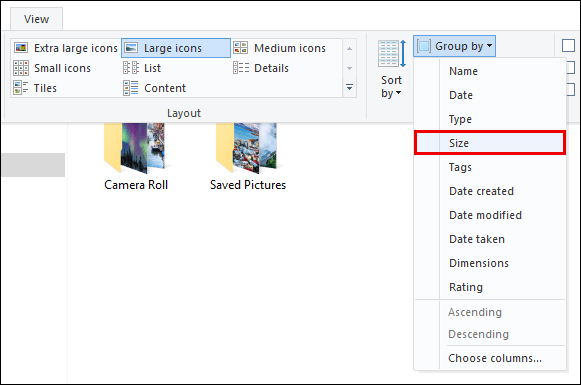
Dodatkowe często zadawane pytania
Jak wyświetlić rzeczywisty rozmiar folderu?
Aby wyświetlić rzeczywisty rozmiar folderu, możesz użyć narzędzia du, takiego jak Microsoft Sysinternals. Narzędzie zwraca rzeczywisty rozmiar folderu, ponieważ nie liczy podwójnie plików, które mają wiele twardych łączy. Istnieją również inne dodatkowe narzędzia, które pomogą Ci wyświetlić rzeczywisty rozmiar folderu. Te narzędzia zapewniają również intuicyjną reprezentację rozmiaru. Niektóre pokazują wykres, inne pokazują wykres kołowy lub słupki.
Dlaczego foldery nie wyświetlają prawdziwego rozmiaru?
W większości przypadków folder może zająć więcej miejsca na dysku niż jego rzeczywisty rozmiar. Dzieje się tak, ponieważ pliki w folderze zajmują miejsce w tabeli Filesystems, w której przechowywane są ich nazwy i właściwości. Chociaż różnica zwykle nie jest duża, gdy folder zawiera kilka plików, może to w sumie zająć dużo miejsca.
We właściwościach folderu można zobaczyć różnicę w rozmiarze folderu, porównując rozmiar i rozmiar na dysku w oknie dialogowym właściwości w Eksploratorze Windows. Inne powody, dla których foldery nie pokazują prawdziwego rozmiaru, to:
• Ukryte pliki - w folderze mogą znajdować się ukryte pliki, które zwiększają rozmiar. W opcjach eksploratora plików upewnij się, że opcja Pokaż ukryte pliki jest włączona.
• Kompresja dysku jest włączona - włączenie kompresji powoduje, że całkowity rozmiar na dysku jest mniejszy niż rzeczywisty rozmiar folderu.
• Indeksowanie zawartości - indeksowanie zawartości w eksploratorze plików może zająć miejsce, więc rozmiar folderu drzewa nie będzie wyświetlany.
Jak pokazać ukryte foldery?
W systemie Windows są ukryte foldery, z których część to foldery systemowe. Proste kroki, aby wyświetlić ukryte foldery, obejmują:
• Otwórz Eksplorator plików.
• Wybierz opcję Wyświetl śledzone przez opcje, a następnie Zmień folder i opcje wyszukiwania.
• Przejdź do zakładki Widok.
• W Ustawieniach zaawansowanych kliknij Pokaż ukryte pliki, foldery i dyski.
• Kliknij OK.
jak zaktualizować aplikacje na kindle fire hd
Ukryte foldery pojawią się teraz w Eksploratorze plików na twoim komputerze.
Do Ciebie
Teraz wiesz, jak wyświetlać rozmiary folderów w różnych systemach operacyjnych, platformach i aplikacjach. Dobrze jest wiedzieć, jak duży jest utworzony folder i ile miejsca na dysku zajmuje. Istnieją foldery generowane automatycznie przez zainstalowane aplikacje. Mogą one szybko rosnąć i zajmować przestrzeń dyskową. Dlatego od czasu do czasu należy sprawdzać rozmiar.
Czy masz prostsze lub alternatywne sposoby wyświetlania rozmiaru folderów na tych i innych platformach? Daj nam znać w sekcji komentarzy poniżej.